मैक या विंडोज से ऐप स्टोर सब्सक्रिप्शन कैसे रद्द करें
अनेक वस्तुओं का संग्रह / / April 22, 2022
ऐप्पल ऐप स्टोर आपके आईफोन के लिए ढेर सारे ऐप और सेवाएं प्रदान करता है। आप अपने पसंदीदा ऐप्स डाउनलोड कर सकते हैं और उनकी सशुल्क सेवाओं की सदस्यता ले सकते हैं ऐप स्टोर. इसके अलावा, आप अपने सभी ऐप स्टोर सब्सक्रिप्शन को आसानी से प्रबंधित कर सकते हैं।

लेकिन क्या होगा अगर आप अपने iPhone का उपयोग किए बिना सदस्यता रद्द करना चाहते हैं? हम आपको दिखाएंगे कि मैक या विंडोज से ऐप स्टोर सदस्यता कैसे रद्द करें।
Mac से ऐप स्टोर सब्सक्रिप्शन रद्द करें
जब आपके पास अपना iPhone काम में न हो या वह चार्ज हो रहा हो, तब भी आप अपने Mac से बहुत सारे कार्य कर सकते हैं। इसका मतलब है कि आप अपने मैक से ऐप स्टोर सब्सक्रिप्शन भी रद्द कर सकते हैं। आगे बढ़ने से पहले, सुनिश्चित करें कि आपका मैक एक मजबूत से जुड़ा है वाई-फाई नेटवर्क. इससे यह सुनिश्चित होगा कि आपको किसी भी तरह की परेशानी का सामना नहीं करना पड़ेगा। चूंकि हम भुगतान रद्द करने से निपट रहे हैं, इसलिए थोड़ा और सावधान रहने में मदद मिलेगी।
स्टेप 1: अपने मैक पर ऐप स्टोर खोलें।

चरण 2: ऐप स्टोर विंडो खुलने के बाद, निचले बाएँ कोने में अपने प्रोफ़ाइल नाम पर क्लिक करें।

आप अपनी खाता विंडो को उन ऐप्स को दिखाते हुए देखेंगे जिन्हें आपने डाउनलोड या खरीदा है।
चरण 3: सबसे ऊपर स्थित View Information विकल्प पर क्लिक करें।

आपकी खाता जानकारी वहां से दिखाई दे रही है।

चरण 4: मैनेज सेक्शन तक नीचे स्क्रॉल करें।
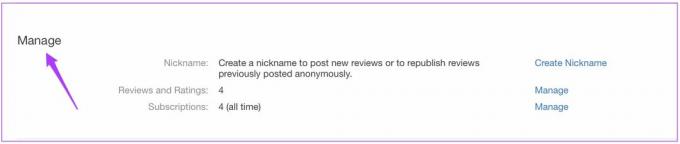
चरण 5: सब्सक्रिप्शन के साथ मैनेज ऑप्शन पर क्लिक करें।

आपको अपने सभी ऐप स्टोर सब्सक्रिप्शन की एक सूची दिखाई देगी।
चरण 6: उस ऐप सदस्यता का चयन करें जिसे आप रद्द करना चाहते हैं।

इस गाइड के लिए, यह सिर्फ एप्पल वन अंशदान। आप अपनी स्क्रीन पर उस विशेष ऐप सदस्यता के सभी विवरण देखेंगे।
चरण 7: संपादित करें पर क्लिक करें।
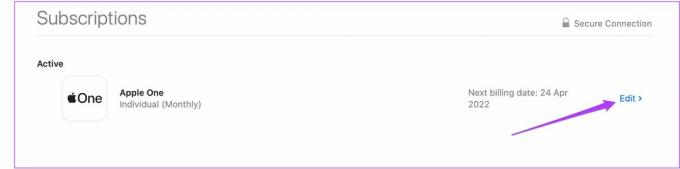
चरण 8: सदस्यता रद्द करें बटन पर क्लिक करें।

आपको अपना Apple ID पासवर्ड फिर से दर्ज करने के लिए कहा जा सकता है।
इस तरह आप Mac से ऐप स्टोर सब्सक्रिप्शन रद्द कर सकते हैं। यह आपके द्वारा अपने iPhone पर अतिरिक्त सुविधाओं या सेवाओं का आनंद लेने के लिए ली जाने वाली प्रत्येक सशुल्क ऐप सदस्यता पर लागू होता है। सशुल्क एप्लिकेशन की सदस्यता लेने से आपके अनुभव को बढ़ाने में मदद मिल सकती है। हालाँकि, जब आप अपनी सदस्यता को जारी नहीं रखना चाहते हैं, तो इसे नवीनीकृत करने से पहले इसे रद्द करना सबसे अच्छा है। यदि आपके पास नवीनीकरण के ठीक बाद सदस्यता रद्द करने का वैध कारण है, तो आमतौर पर, Apple का ऐप स्टोर समर्थन एक बड़ी मदद है।
विंडोज़ से ऐप स्टोर सदस्यता रद्द करें
ऐप स्टोर से सदस्यता रद्द करने की प्रक्रिया विंडोज पीसी से लगभग समान ही रहती है। सबसे अच्छी बात यह है कि यदि आपके पास विंडोज़ के लिए आईट्यून्स स्थापित है, तो यह वहां से काफी आसान हो जाता है। इसलिए हम इस फ़ंक्शन को एक्सेस करने के लिए विंडोज के लिए आईट्यून्स इंस्टॉल करने की सलाह देते हैं।
Windows के लिए iTunes प्राप्त करें (Microsoft Store)
Windows के लिए iTunes प्राप्त करें (Apple साइट)
यदि आपने पहले ही ऐप इंस्टॉल कर लिया है, तो हम अनुशंसा करते हैं कि आप चरणों के साथ आगे बढ़ने से पहले इसे एक बार अपडेट कर लें।
स्टेप 1: टास्क बार पर विंडोज आइकन पर क्लिक करें।

चरण 2: टाइप करना शुरू करें ई धुन विंडोज सर्च का उपयोग करके इसे खोजने के लिए।
चरण 3: खोज परिणामों से, ऐप को खोज सूची से खोलने के लिए उस पर क्लिक करें।
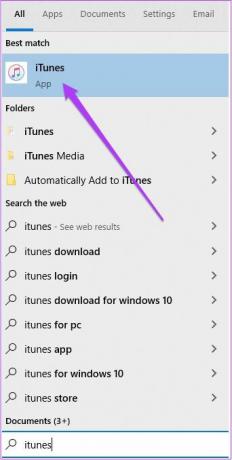
चरण 4: अपने खाते में साइन इन करने के लिए अपना ऐप्पल आईडी और पासवर्ड दर्ज करें।

चरण 5: जब Windows के लिए iTunes खुलता है, तो आप उन सभी गानों को देखेंगे जिन्हें आपने अपनी Apple Music लाइब्रेरी में जोड़ा है।

चरण 6: ऐप के टॉप-लेफ्ट कॉर्नर में अकाउंट ऑप्शन पर क्लिक करें।
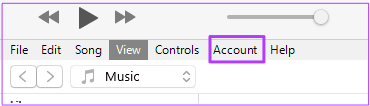
चरण 7: ड्रॉप-डाउन मेनू से मेरा खाता देखें चुनें।

आपके खाते की जानकारी आपकी स्क्रीन पर प्रदर्शित होगी।

चरण 8: नीचे स्क्रॉल करें और सेटिंग अनुभाग देखें।

चरण 9: सब्सक्रिप्शन के साथ मैनेज ऑप्शन पर क्लिक करें।

आपको अपनी स्क्रीन पर एडिट सब्सक्रिप्शन विंडो दिखाई देगी।

चरण 10: सदस्यता रद्द करें बटन पर क्लिक करें।
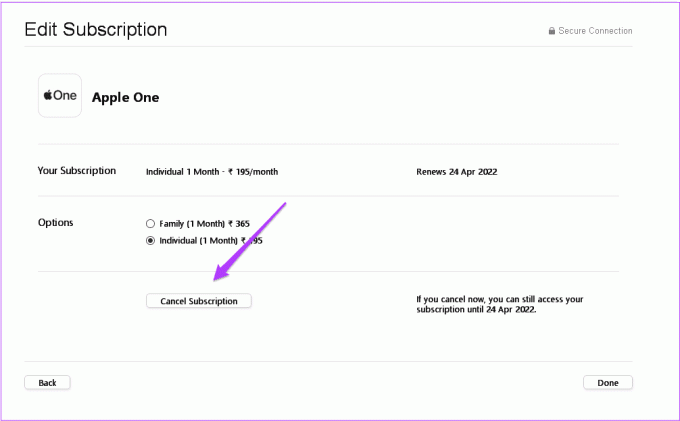
चरण 11: अपना ऐप्पल आईडी पासवर्ड फिर से दर्ज करें और रद्द करें पर क्लिक करें।
इस तरह आप विंडोज पर आईट्यून्स का उपयोग करके किसी भी ऐप स्टोर की सदस्यता ले सकते हैं। यदि आप Windows के लिए iTunes डाउनलोड नहीं करना चाहते हैं, तो आप सीधे अपने इंटरनेट ब्राउज़र पर उन्हीं चरणों का पालन कर सकते हैं। बस सुनिश्चित करें कि आपका विंडोज पीसी एक मजबूत वाई-फाई नेटवर्क से जुड़ा है।
उपयोग की सरलता
आप किसी Apple उत्पाद या Windows मशीन से अपनी सदस्यताओं और सेवाओं का प्रबंधन कर सकते हैं। एक अच्छे इंटरनेट कनेक्शन का उपयोग करना महत्वपूर्ण है। इसके अलावा, कृपया ध्यान दें कि आपको अपनी सदस्यता को डाउनग्रेड करने के लिए विंडोज के लिए आईक्लाउड ऐप को अलग से डाउनलोड करना होगा। आप विंडोज़ के लिए आईट्यून्स ऐप का उपयोग करके ऐसा नहीं कर सकते। आपको ऐप को अलग से डाउनलोड करना होगा या अपने इंटरनेट ब्राउज़र पर भी ऐसा ही करना होगा। बस अपने खाते में लॉग इन करें और अपनी iCloud संग्रहण प्राथमिकताओं को प्रबंधित करें।
अंतिम बार 12 अप्रैल, 2022 को अपडेट किया गया
उपरोक्त लेख में सहबद्ध लिंक हो सकते हैं जो गाइडिंग टेक का समर्थन करने में मदद करते हैं। हालांकि, यह हमारी संपादकीय अखंडता को प्रभावित नहीं करता है। सामग्री निष्पक्ष और प्रामाणिक रहती है।



